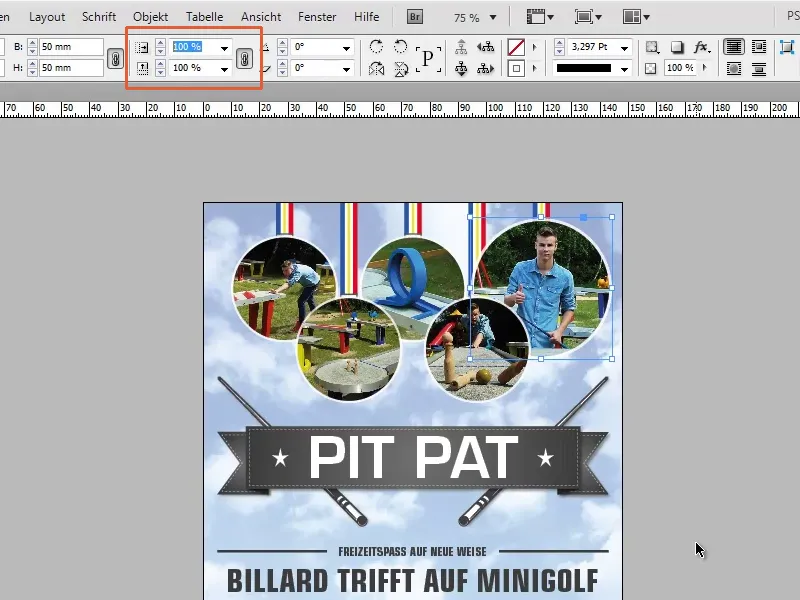Крок 1
Тепер приходить дуже малий міні-тіп. У мене є дуже гарний листовик, а що, якщо клієнт хоче мати це логотип у ширині рівно 30 мм?
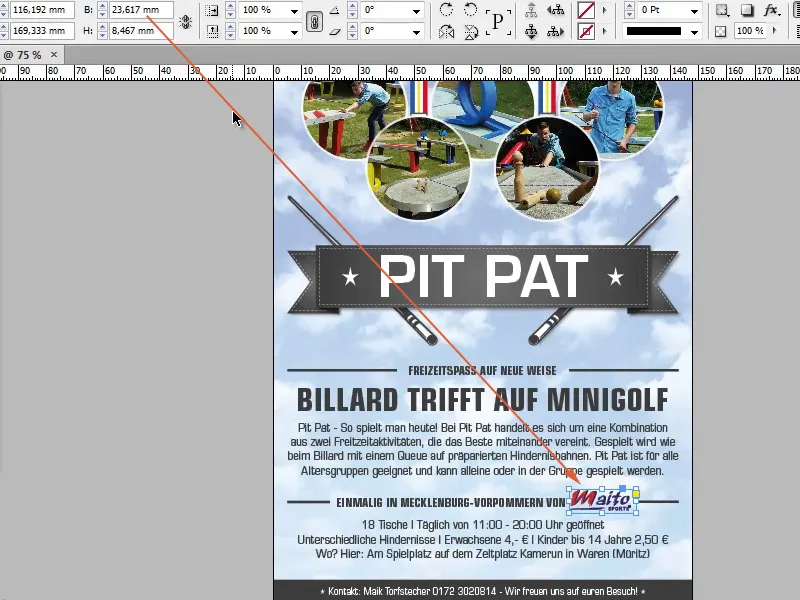
Крок 2
Немає жодної проблеми, ми встановлюємо 30 мм. Ми бачимо, що рамка стає більшою, але не логотип.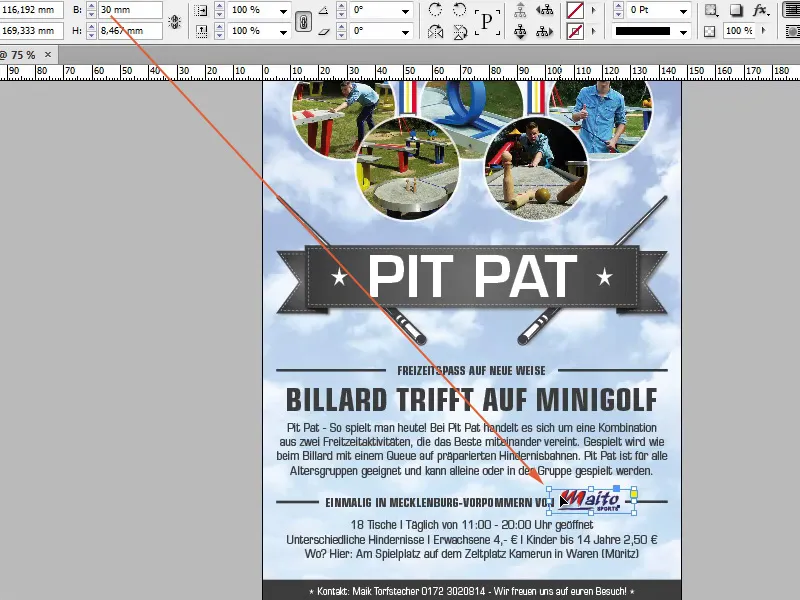
Крок 3
Це погано, що ми робимо тут? Ми можемо взяти поле "Масштабування". Тут ми також можемо ввести міліметри або значення в пікселях, не лише в процентах. Якщо я зараз введу 30 мм, ми побачимо, що логотип став відповідно більшим, оскільки активна "Ланцюг" (збереження пропорцій при масштабуванні).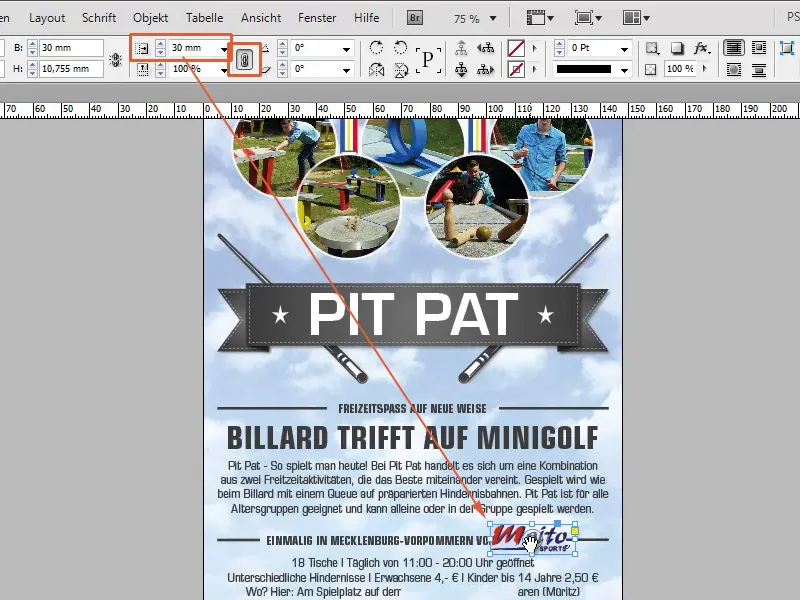
Крок 4
Ви повинні завжди мати це налаштоване, оскільки якщо ні, трапляється таке. Я спробую все скасувати і відключити символ "Ланцюг". Якщо зараз я введу 30 мм, логотип просто розтягнеться в ширину, але не пропорційно висоту.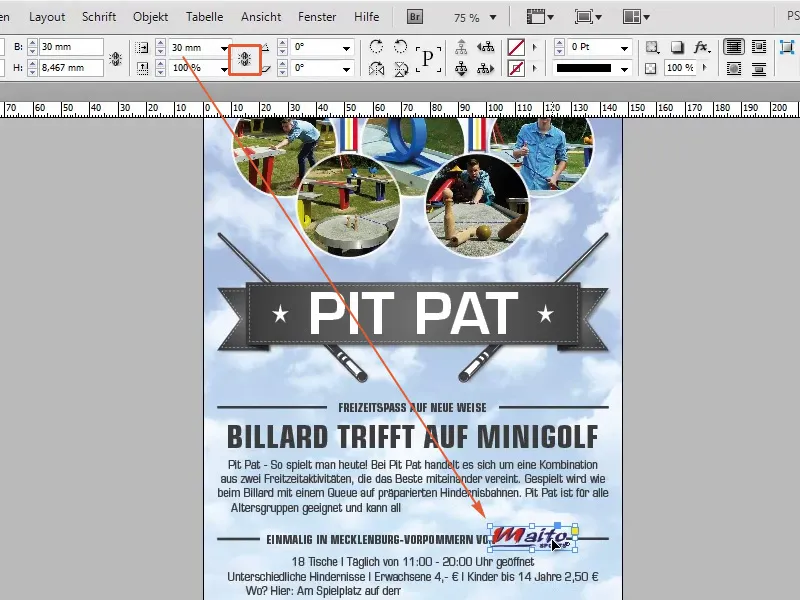
Крок 5
Поле "Масштабування" - це відмінна річ і працює з усім. Якщо я зараз знову введу лише 50 мм в ширину, знову лише коло стане більшим, але не зображення.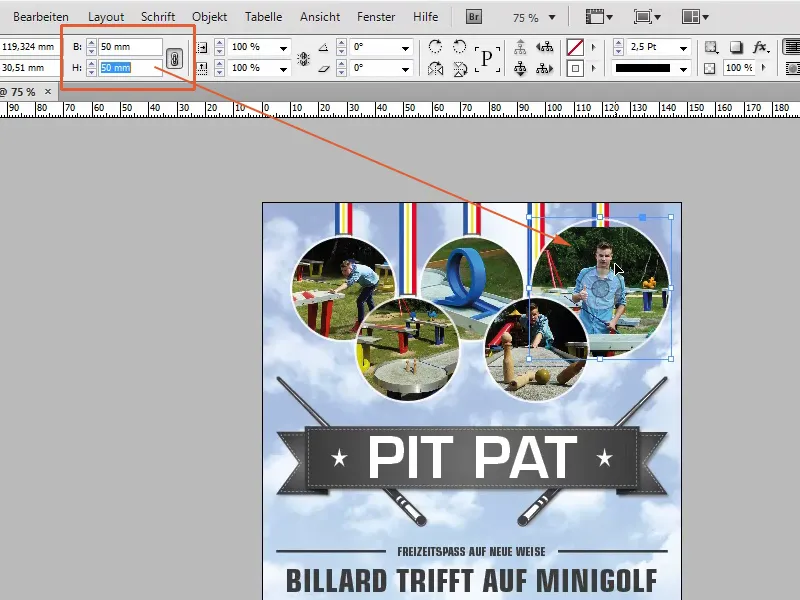
Крок 6
Тому я беру поле "Масштабування", активую символ "Ланцюг", ввожу 50 мм і зображення відповідно збільшується.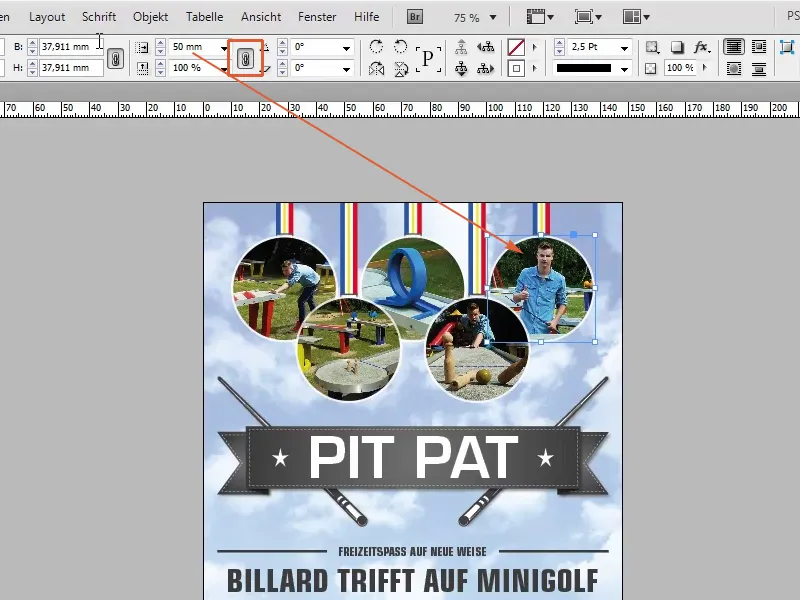
Крок 7
Як я вже сказав, у полі "Масштабування" ви можете ввести не лише відсоткові значення, але також пікселі, міліметри, сантиметри тощо.